2021年宁波网上报名小升初怎么报?附报名流程图解
报名流程:
一、登录办法
(一)电脑端
1.打开浙江政务服务网,切换定位为宁波市具体区县市,在搜索栏输入“义务教育学校学生入学”。

2.点击蓝色【报名入口】按钮。

3.点击授权【浙江政务服务网账号登录】按钮。
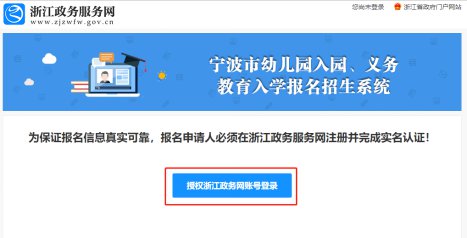
4.输入浙江政务服务网(浙里办)实名注册的账号后点击【登录】按钮。
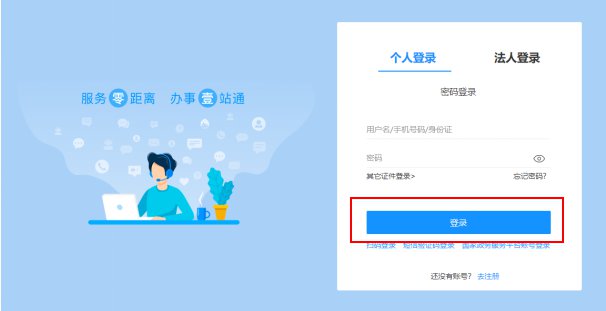
(二)手机版
1.下载浙里办APP后实名注册登录;
方法一:
点击首页右上角扫一扫,扫描下图二维码,即可快速进入报名入口;

注意:浙里办中,如点击页面顶端左上角的「返回」按钮,将会退出系统。
方法二:
1.在浙里办中切换定位为宁波市具体区县市,如下图
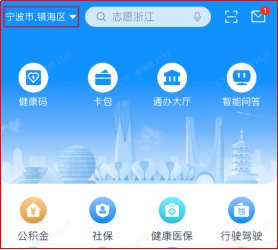
2.通过搜索关键字“入学”,找到“义务教育阶段学校学生入学”,点击【在线办理】按钮,如下图

二、PC端报名流程演示
(一)报名入口选择
如下图1.1出现三个入口。
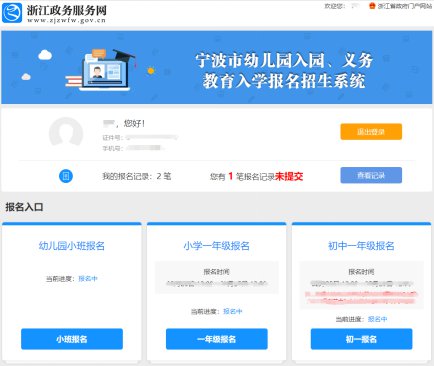
图1.1 报名主界面
(二)学生信息提交
隐私条款阅读后勾选“我已阅读并同意上述条款”,点击【同意】按钮。如下图2.1所示

图2.1勾选我已阅读隐私条款,点击【同意】
系统会根据家长信息自动匹配该家庭户籍中的适龄小孩信息。如果匹配成功,选择您需要报名的小孩,点击【给“XX”报名】按钮,进行报名;您也可点击【我要手动填写学生信息】按钮进行报名,如下图2.2所示
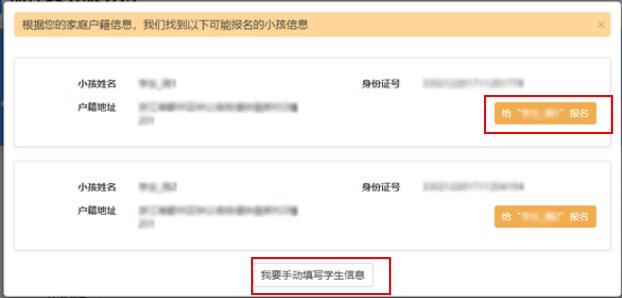
图2.2【匹配该家庭户籍中的适龄小孩信息】
如果匹配不成功,或点击了【我要手动填写学生信息】按钮,请手工填写学生相关信息,如下图2.3。
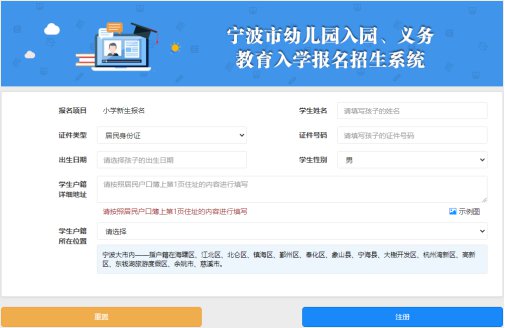
图2.3【学生信息】填写
填写完成后点击蓝色【注册】按钮,跳出学生信息确认框,如图2.4所示,确认无误后点击蓝色【确定】按钮,学生信息生成。(确定提交以后,学生基本信息无法随意修改,提交前请仔细确认!)
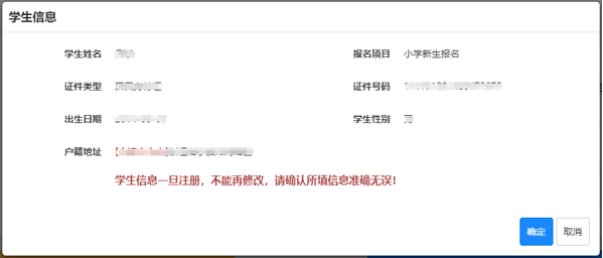
图2.4 学生信息二次确认
(三)区域选择
1.选择意愿就读的县市区
完成学生信息填写以后,进入“报名地选择”,如下图3.1所示。
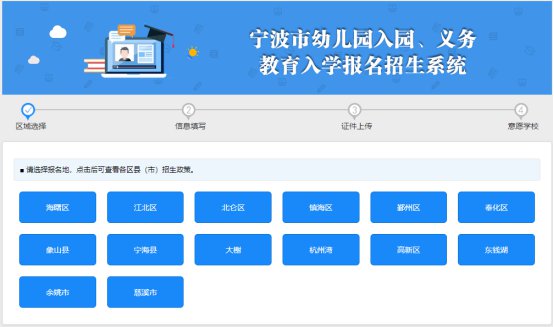
图3.1区域选择
家长选择报名地后,会跳出该区域的的报名须知,仔细阅读完毕后点击【我已知悉,进入填报】按钮,如下图3.2所示。

图3.2
2.意愿就读街道选择
点击报名地所在街道下方【我要报名】按钮,如下图3.3所示。
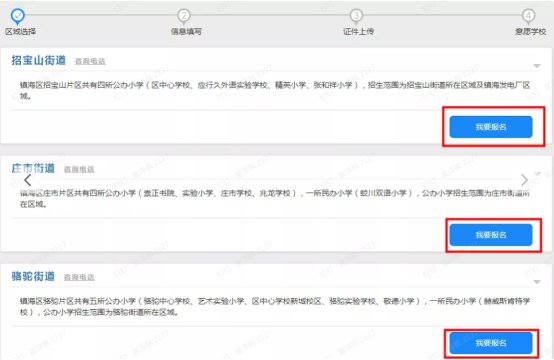
图3.3 就读区域选择
3.生源类型选择
系统会根据已填信息自动判断出学生可报名的生源类型,请家长根据自身实际情况进行选择,如下图3.4所示。勾选后点击【保存并填写】按钮。
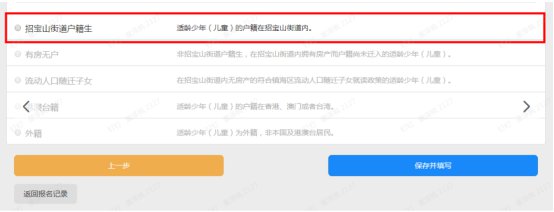
图3.4选择【生源类型】,点击保存并填写
如果不满足报名条件,会跳出提示框“您不满足***招生政策的条件,请选择其他区县或教辅室进行报名”,如图3.5所示。
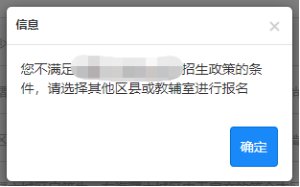
图3.5
(四)信息填写
完成区域选择后,进入到下一步信息填写,根据系统提示输入以下几个部分信息即可。
1.学生基本信息的采集
如下图4.1所示。填写完成以后点击【保存】按钮。点击【同户籍地】,系统将根据已填写的户籍地址,自动填写现居住地。

图4.1 基本信息采集
2.监护人信息采集
学生父母项为必填(如果为单亲家庭,在“是否单亲”项中勾选【是】后,父母亲信息填写一位即可);其他法定监护人为选填项,如下图4.2,图4.3所示。填写完成后点击【保存】按钮。
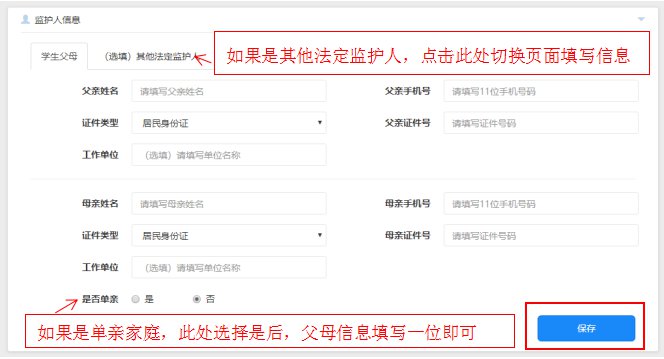
图4.2父母信息采集
生源类型除户籍生和有房无户外,随迁子女及其他生源类型还需选择父母是否申领居住证。
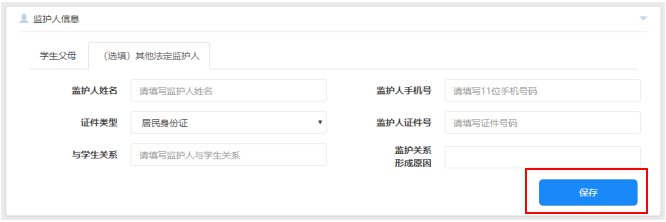
图4.3 其他法定监护人信息采集
3.房产信息采集
根据实际情况填写家庭房产信息,不同的房产证件类型所采集的信息不一样,按照系统提示,并根据房产证件对应填写,如图4.4所示。
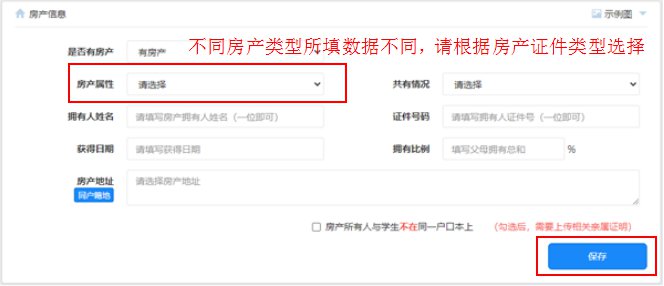
图4.4房产信息采集
4.社保信息、量化积分采集
部分人员如系统提示需要提供社保信息的,进行社保相关信息的采集,填写完毕后点击【保存】按钮,如下图4.6所示;
部分人员如系统提示需要提供量化积分信息的,进行量化积分相关信息的采集,填写完毕后点击【保存】按钮,如下图4.7所示;
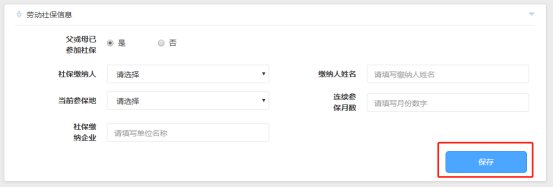
图4.6 劳动社保信息采集
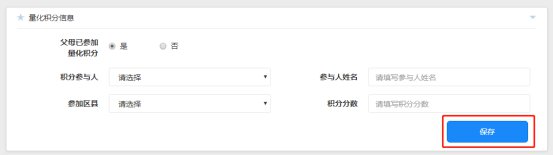
图4.7 量化积分信息采集
以上信息确认填写无误且点击【保存】,点击【下一步】按钮,开始证件上传。
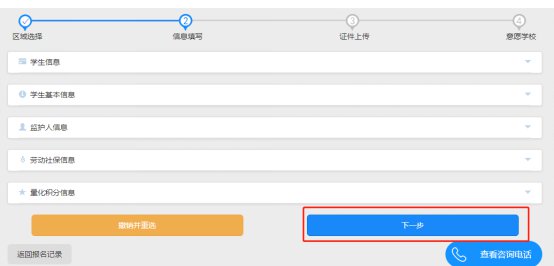
图4.8
(五)证件上传
不同生源类型所需上传证件有所不同,请家长根据系统显示的证件类型分别上传。不同证件上传步骤相同,此处仅以上传户口簿和出生证明为例。点击对应项右上方的【示例图】,可查看所需证件的示例照片;点击“+”图标即可上传照片,点击已上传照片可查看大图。点击图片右上角的【X】按钮可删除该照片。如图5.1所示。
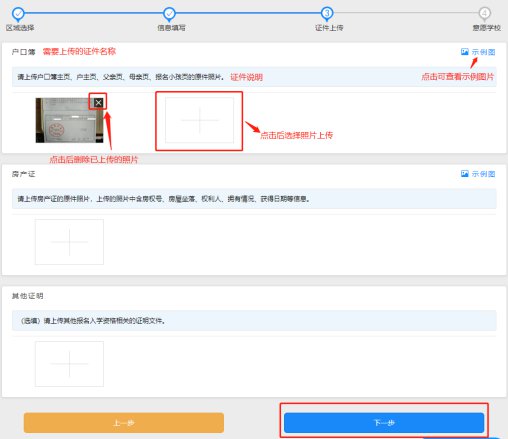
图5.1 证件上传
特别说明:
请根据自身实际情况,在【其他证件】框内上传招生政策中要求的照片,该项为选填。
(六)意愿学校选择
如果选择公办学校,选择后点击【提交】按钮即可,如图6.1所示。
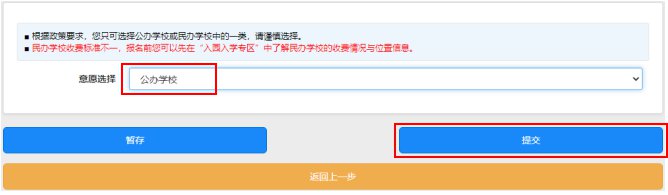
图6.1 公办学校志愿选择
如果选择民办学校,可填2个批次志愿。第一批次志愿选择区内招生的民办学校,第二批次志愿选择全市范围内的民办学校,第二批次志愿仅用于第一批次志愿招录不足的民办学校进行补招。第一批次中的第一志愿必须填报,其它志愿可以不填。所有志愿一次性填报完成。选择完成后点击【提交】按钮,如图6.2所示。

图6.2 民办学校志愿选择
如果是外来随迁子女,看到的意愿选择项是:随迁子女量化积分入学/民办学校,选择完成后点击【提交】按钮,如图6.3所示。
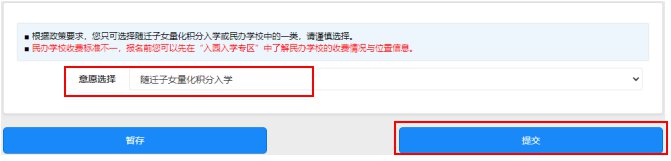
图6.3 随迁子女意愿选择
(七)报名完成
1.志愿为民办学校时需再次确认报名意愿,如图7.1所示,确认无误后点击【确定】按钮
2.承诺告知:在输入框中手工输入系统显示的蓝色文字,如图7.2所示。
3.当系统出现如图7.3所示页面时,即代表报名信息提交成功。
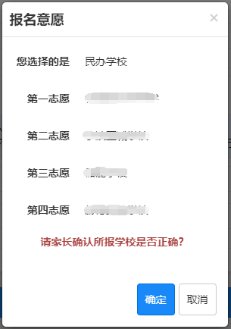
图7.1 民办学校志愿确认
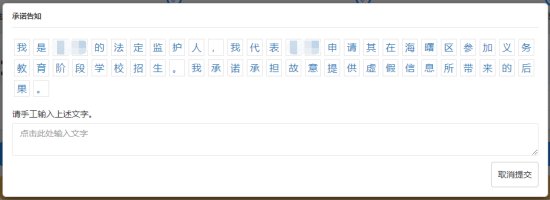
图7.2 承诺告知
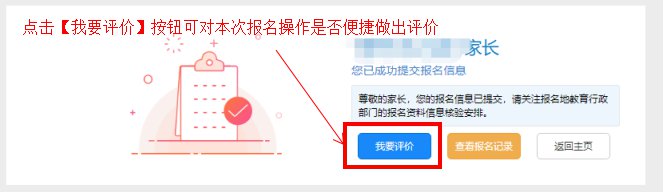
图7.3 报名成功提示
(八)报名信息查看与修改
查看修改报名记录,需重新进入系统后方可进行操作,登录方法与上同。
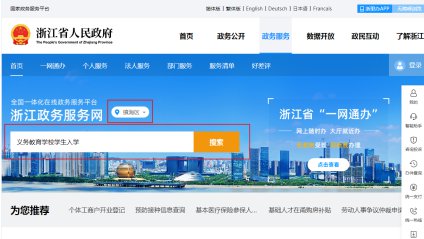
1.查看报名记录
系统首页会显示监护人已填写的报名记录。点击【查看记录】按钮,可查看报名信息,如图8.1所示。
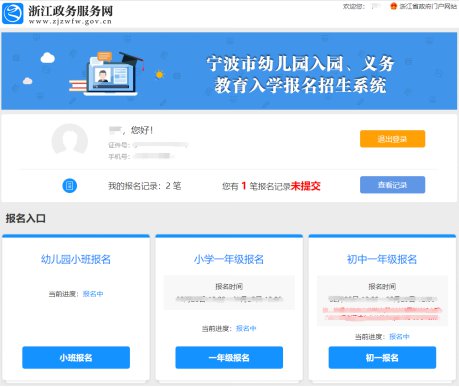
图8.1
2.修改报名记录
已提交的报名记录,如果其后有【撤回修改】按钮,点击撤回报名记录后可修改报名记录(若无【撤回修改】按钮则代表报名时间已截止或报名数据已经被审核,无法再进行修改);暂存的报名记录,可以点击其右方【继续填报】按钮,即可修改报名信息,如图8.2所示。
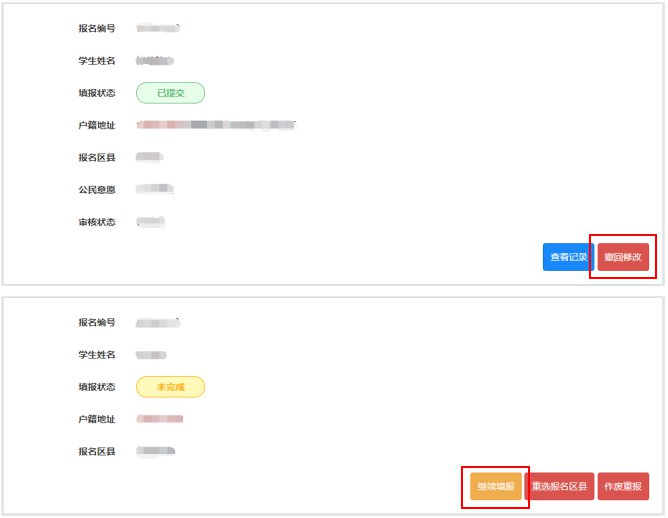
图8.2
3.审核状态查询
报名信息提交后,家长可以登录网站查看资料审核状态,如图9.1所示。家长端显示状态有:待审核/正在初审/初审通过/不符合本地政策/资料不全/审核通过。

图9.1
4.录取结果查询
已经录取通过的家长可以登录系统查询录取详情。
录取流程:
按照公办民办同步招生的要求,义务教育阶段学校录取工作一般按以下基本流程进行:
第一阶段:公办民办学校同步录取。
1.公办学校录取:
(1)按学区招生的学校:根据适龄儿童少年户籍、父母户籍、家庭住房情况,按照“住、户一致优先”原则,对录取对象进行分类排序,录取第一批次类别的学生。因超过招生计划,未被录取的第一批次类别学生进入第二阶段招生程序。
(2)按“校校对口”方式招生的初中学校:小学学生根据对口方案直升对口初中。
(3)公办九年一贯制学校:本校小学部直升对象升入初中部。
2.民办学校录取:
(1)按照志愿优先原则进行录取。第一批次志愿优于第二批次志愿,每批次志愿中第一志愿优先于第二志愿。
(2)民办九年一贯制学校小学部直升对象升入本校初中部。
第二阶段:第一阶段未被录取者自动进入其在招生管理系统报名时所选的区县(市)并进入本阶段招生程序。
1.公办学校继续按照“住、户一致优先”原则,对所有进入本阶段的招生对象进行分类排序,并依次录取学生。
2.随迁子女量化积分入学。已被公办学校录取的适龄儿童少年,不再作为民办学校的补录对象。



